こんにちは。
今回はUnrealEngineのフラクチャモードを使用して破壊メッシュを作成する方法を紹介します。
概要
皆さんはUnrealEngineのフラクチャモードを使用したことはありますか?
簡単な手順で破壊メッシュを作成することができます!
▽公式ページ
フラクチャ モード選択ツール ユーザー ガイド
実践編
破壊メッシュを作成する為の準備
【手順1】
破壊メッシュにしたいアセットをエディタ上に配置します。
左上の選択モードをフラクチャモードに変更します。
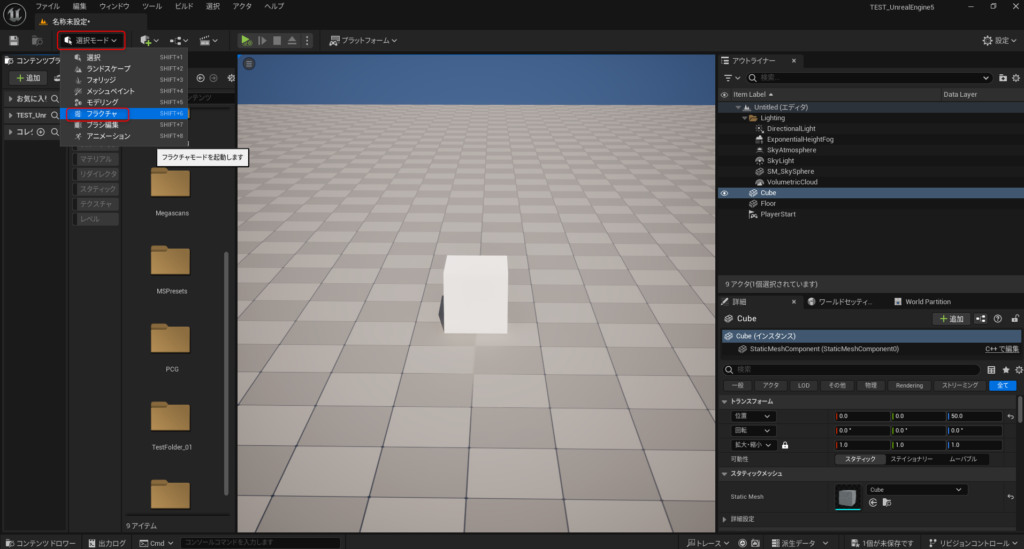
【手順2】
Generateタブの1番上にある新規を選択します。
パスを選択とウィンドウが出てくるので任意のフォルダを選択し、名前を付けます。
これで準備は完了です。
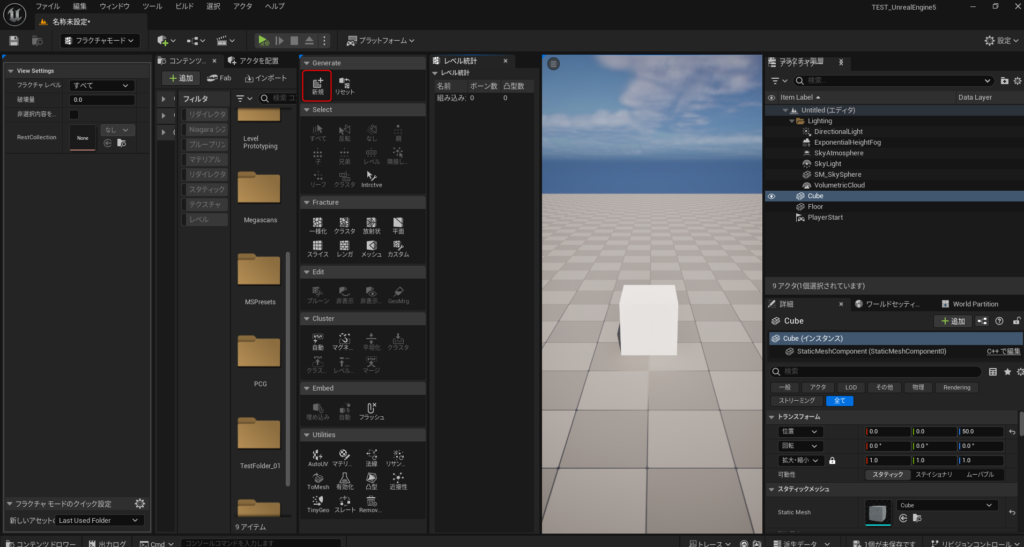
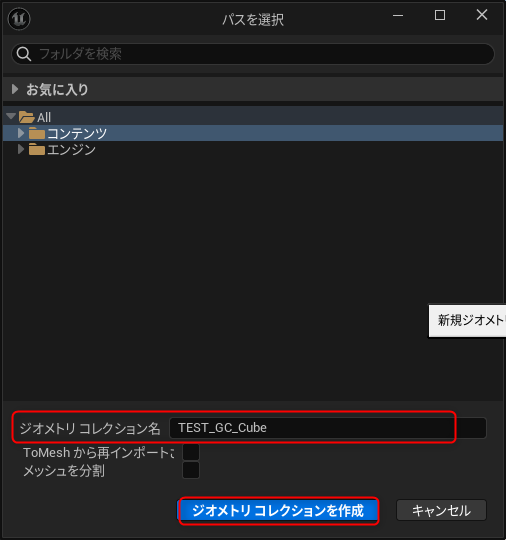
破壊方法を選ぶ
【手順1】
Fractureの中の好きな項目を選びます。
今回は一様化という項目を選びました。
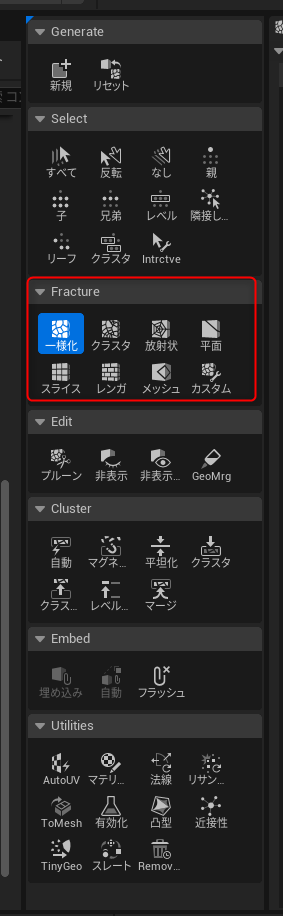
均一ボロノイ/最小ボロノイサイト数と最大ボロノイ数で分割数を変更することができます。
▽例1
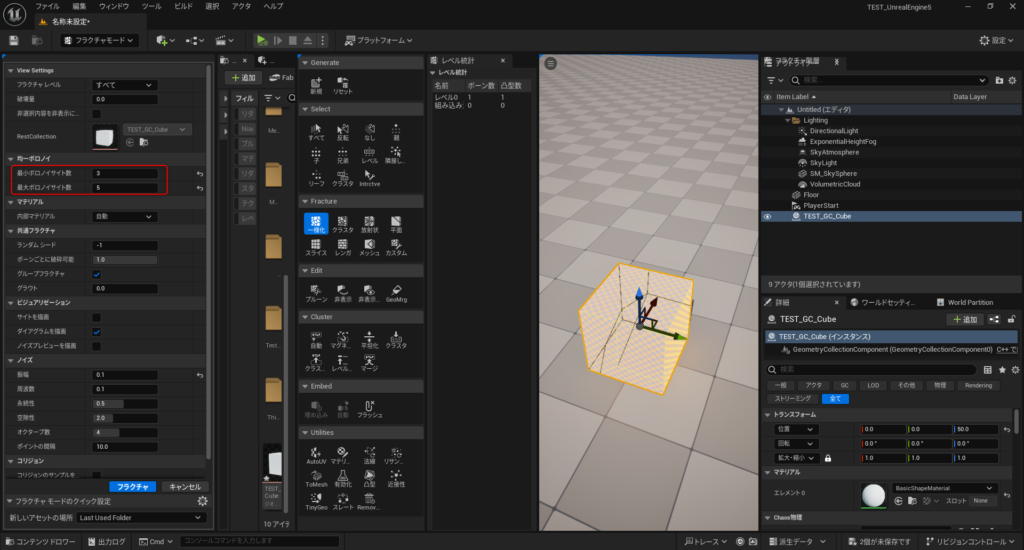
▽例2
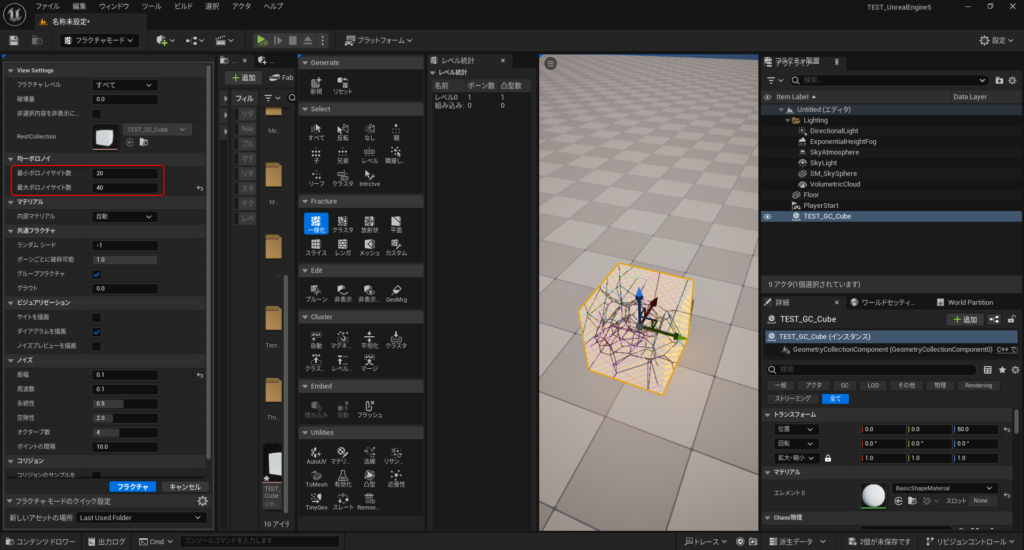
今回は例2の設定で進めていきます。
【手順2】
任意のフォルダに作成したい為、『Last Used Folder』を選択し、『フラクチャ』をクリックする。
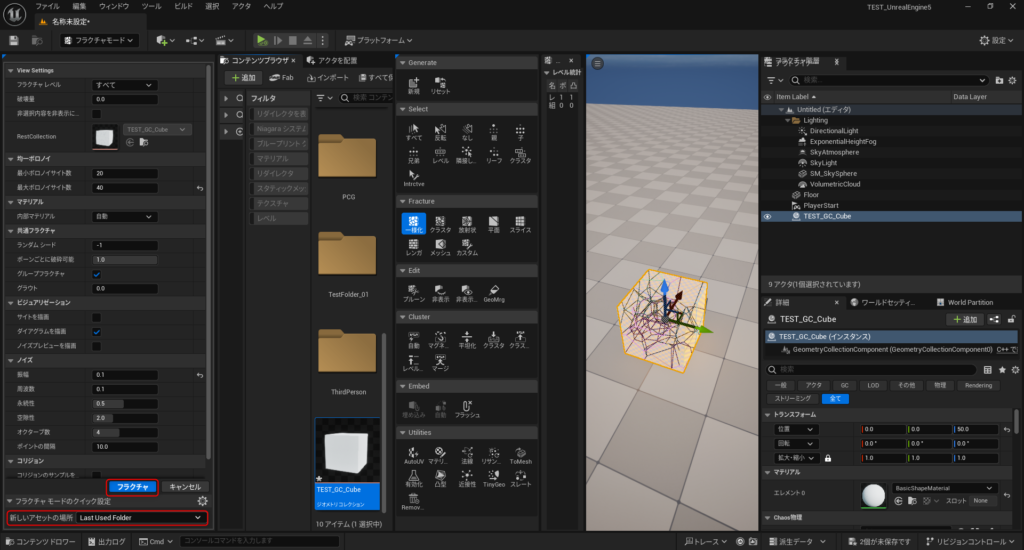
下記画像のようにメッシュに分割された模様が見えれば破壊メッシュの作成が完了です。
フラクチャモードから選択モードに戻してください。
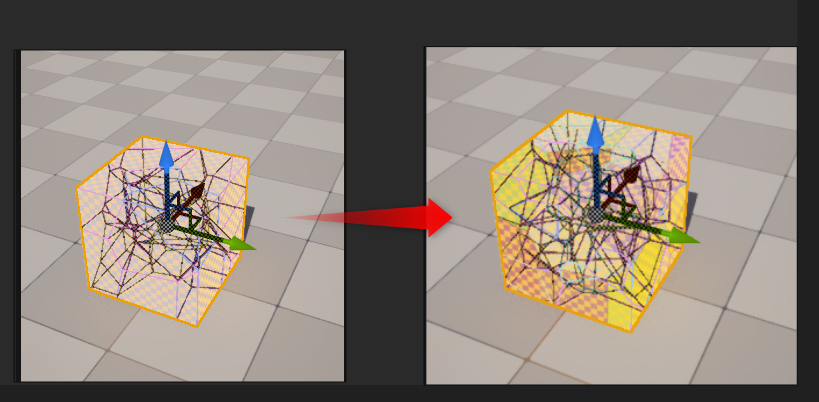
どのように壊れるのか確認
【手順1】
作成したデータがどのように壊れるのか確認しましょう。
複製したものシュミレーション再生で落としてみました。
思ったような壊れ方ではないですね・・。
【手順2】
詳細欄のDamage/Damage Thresholdのインデックスの数値を調整します。
今回は赤枠内の数値を5000に変更しました。
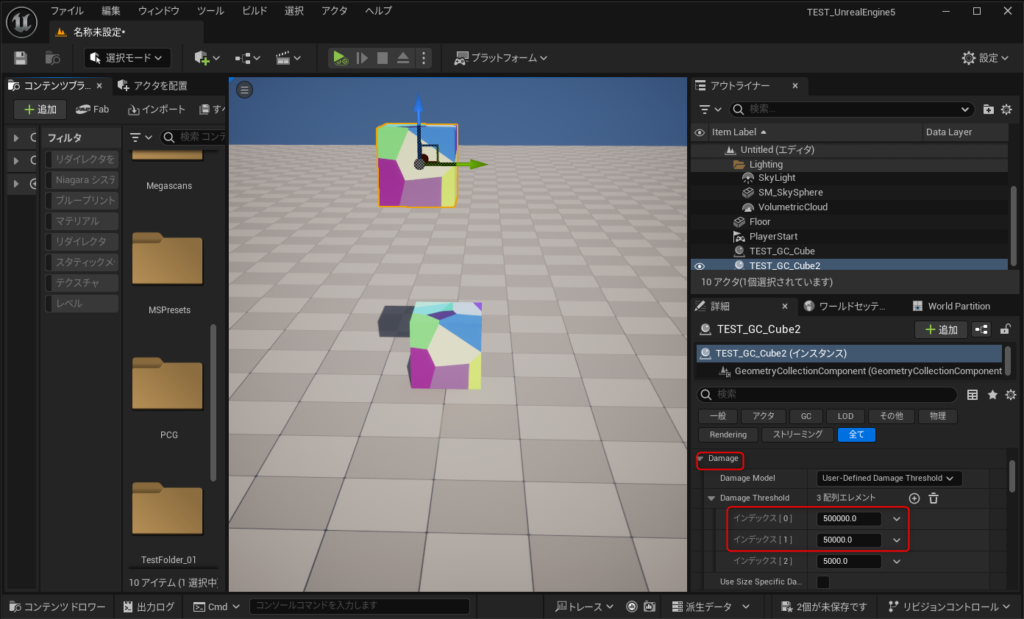
手順1の時よりも粉々になりましたね。
このようにシュミレーションで確認しながら調整してみてください。
既存のマテリアルを表示させるには
現在のままでもカラフルで可愛いですが、マテリアルを設定している場合困りますおよね。
メッシュを選択し詳細/General/Show Bone Colors のチャックを外します。
これで既存のマテリアルが表示されます。
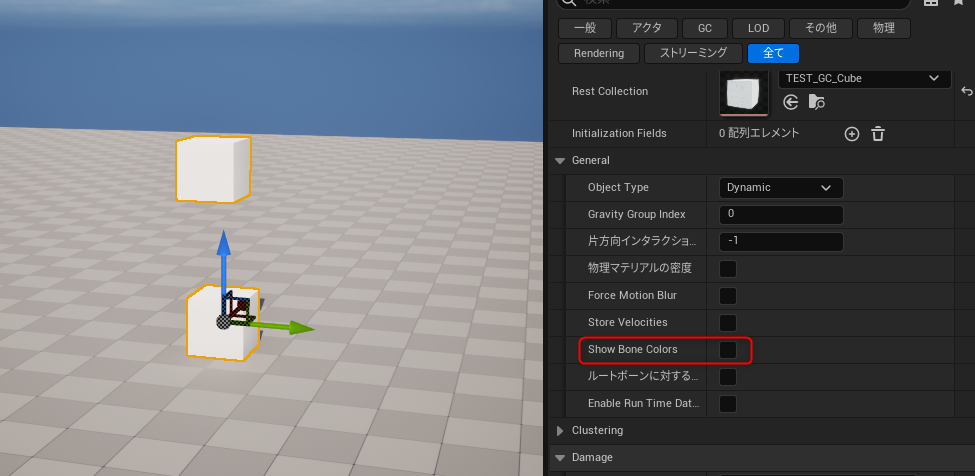
役に立つ記事
ENVIRONMENT HOLICでは、他にも背景制作に役に立つ記事を紹介しています。
【Unreal Engine】アセット配置・編集方法をご紹介



